Section F.2 Afficher l’onglet Développeur
Puisque ce laboratoire utilise des canevas qui contiennent des macros, il faut afficher l’onglet Développeur dans le ruban d’Excel.
Les étapes pour afficher l’onglet sont présentées ci-dessous.
- Ouvrir le fichier Test_Diabètes.xlsm.
- Cliquer sur l’onglet Fichier du ruban.
-
Sélectionner l’option Autres (voir la Figure F.2.1).
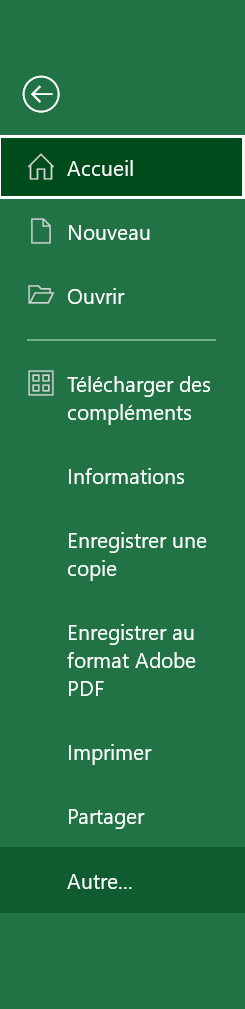
Figure F.2.1. Sélection de l’option Autres -
Des options s’affichent. Sélectionner l’onglet Options (voir la Figure F.2.2).
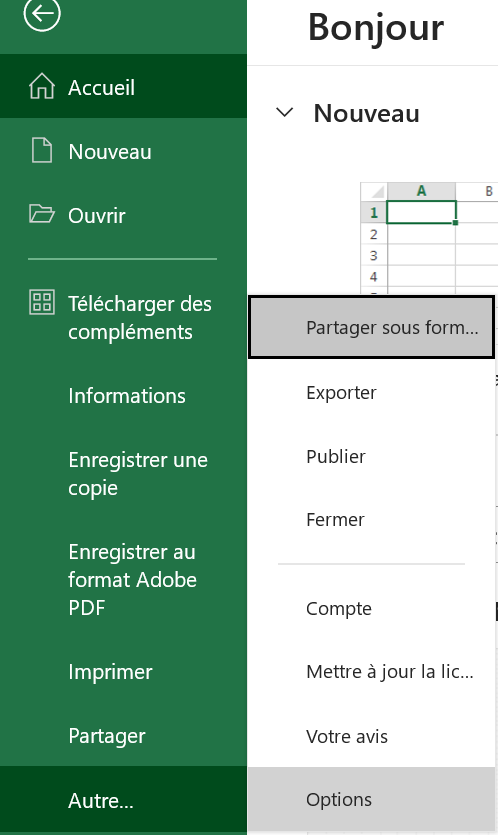
Figure F.2.2. Sélection de l’onglet Options - Une boîte de dialogue s’affiche présentant des onglets dans sa partie gauche. Sélectionner l’onglet Personnaliser le ruban (voir la Figure F.2.3).
- À droite de la boîte de dialogue, certains onglets principaux sont cochés. Il faut glisser la barre déroulante vers le bas et trouver l’icône Développeur (voir la Figure F.2.3).
-
Cocher l’encadré à gauche de Développeur (voir la Figure F.2.3). Ceci fait en sorte que l’onglet Développeur apparaît parmi les onglets principaux d’Excel.
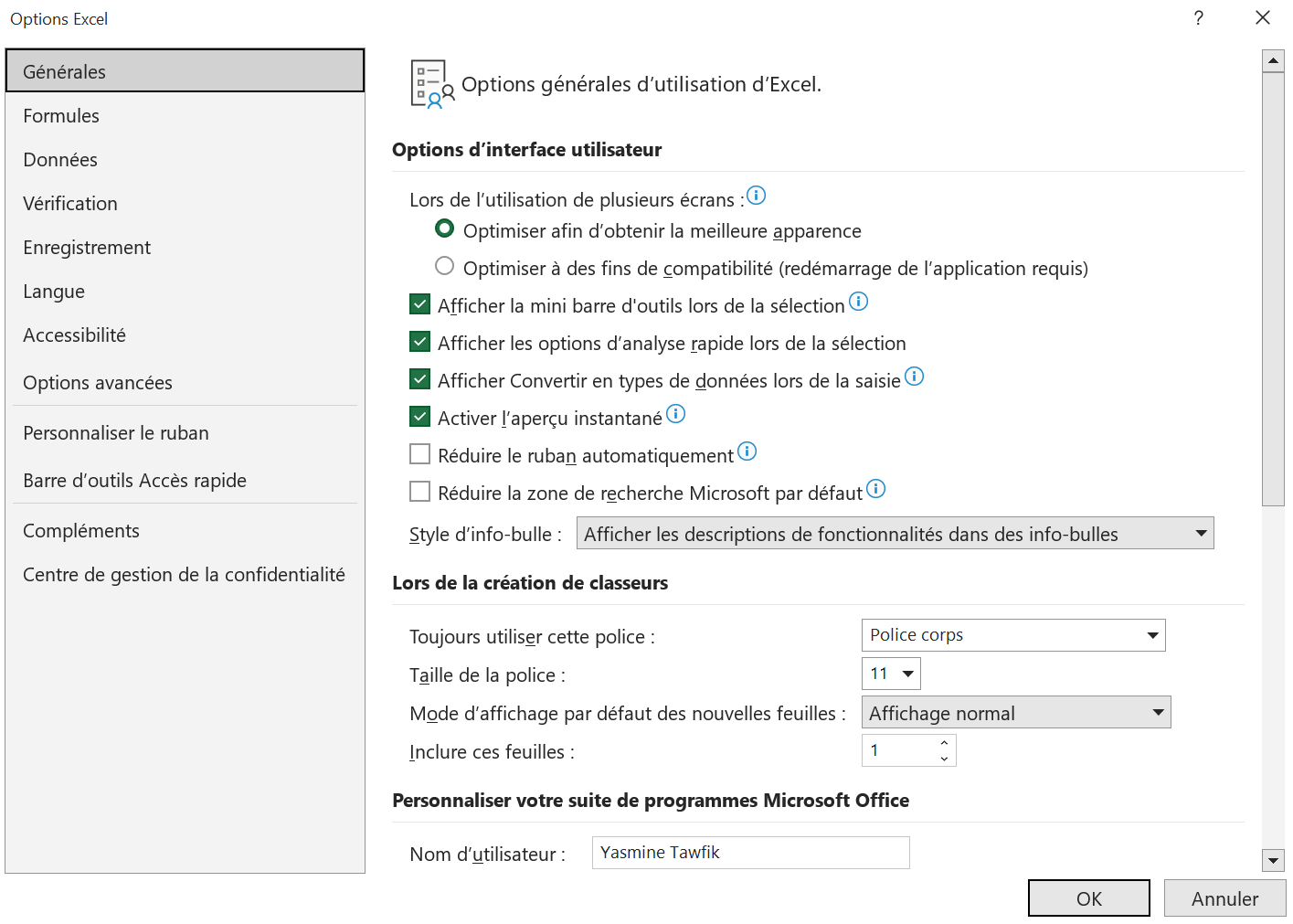
Figure F.2.3. Sélection des onglets Personnaliser le ruban et Développeur - Cliquer sur OK.

